Reklāma
File Explorer ir noklusējuma failu pārvaldības utilīta Windows. Tā ir pirmā lietotne, kuru atverat, lai pārvaldītu failus un mapes vai visas ar datoru savienotās ierīces. Tomēr, iespējams, jūs to neizmantojat pilnībā. File Explorer paplašinājumi var pievienot papildu funkcijas un palīdzēt paveikt vēl daudz vairāk.
Šie komunālie pakalpojumi katru dienu varētu ietaupīt laiku un pūles. Apskatīsim dažas File Explorer trešās puses lietotnes, kuras varat lejupielādēt un instalēt tūlīt.
1. Kalnu pīle: Mount Remote Storage

Ja jums vienlaikus jāpārvalda vairāki mākoņu krātuves pakalpojumi, pārslēgšanās starp dažādām saskarnēm var kavēt jūsu darbplūsmu. Mountain Duck ir lieliska lietotne, kas ļauj File Explorer ierīkot serveri un mākoņa krātuvi kā lokālu sējumu.
Izvēlieties Jauna grāmatzīme> Savienot lai serverī būtu instalēts kā sējums File Explorer. Serveris parādīsies Šis dators un sānjoslu, lai ļautu jums pārlūkot saturu un ātri pārvietot failus. Jūs varat veikt jebkuras darbības ar attālajiem failiem un mapēm tāpat kā jūs ar vietējiem failiem.
Ja vēlaties atkārtoti pieslēgt attālo serveri pēc atkārtotas sāknēšanas, atlasiet Iespējot pieteikšanos un Saglabāt darbvietu sadaļā Preferences. Mountain Duck ietver iebūvēto utilītu Kriptomators kas var šifrēt jūsu datus uz jebkura servera.
Lietotne atbalsta SFTP, WebDAV, Amazon S3, Backblaze B2 un citas. Topošajai 3. versijai ir a viedas sinhronizācijas funkcija kas darbojas tāpat kā citi mākoņu glabāšanas pakalpojumi.
Lejupielādēt:Kalnu pīle (Bezmaksas izmēģinājuma versija, 39 USD)
2. TeraCopy: ātrāk un droši kopējiet failus

Lielu failu kopēšana no vienas mapes uz citu tajā pašā diskā vai uz citu disku nekad nav bijusi ātra un elastīga. Pat pirms kopēšanas sākuma Windows pavada vecumus, atklājot un aprēķinot, cik daudz datu jāpārvieto. Ja rodas kādas kļūdas, tas visu procesu izlaiž un jūsu datus pakļauj riskam.
TeraCopy ir noderīga lietotne failu pārvietošanai un kopēšanai. Lietotne kopēšanas procesā ievieš dinamiskas bufera korekcijas. Tas izveido neapstiprinātas rindas ar vairākām failu operācijām un izpilda tās vienlaikus. Ja rodas kāda kļūda, tas vienkārši izlaiž bojātu failu, nevis pārtrauc visu pārsūtīšanas procesu.
Lietotnei ir minimāls panelis un iestatījumi. Varat paplašināt paneli, lai atklātu papildu faila rekvizītus: avota faila ceļa lielumu, statusu, avotu un mērķa CRC. Tā kā TeraCopy sākotnēji integrējas konteksta izvēlnē, tas var aizstāt noklusējuma kopēšanas apstrādātāju.
Lejupielādēt:TeraCopy (Bezmaksas, Pro versija par 25 USD)
3. Icaros: iespējot sīktēlus jebkura veida video
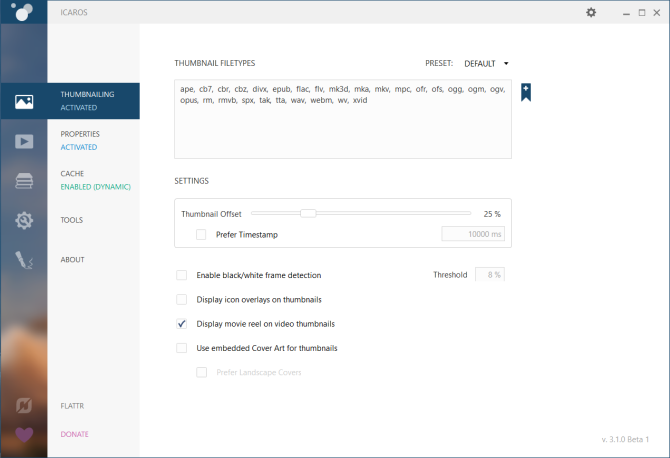
Icaros ir apvalka paplašinājumu pakete, kas File Explorer ļauj iespējot un parādīt jebkura veida video sīktēlu. Instalējot lietotni, Icaros reģistrēs parastos failu tipus, kurus atbalsta FFmpeg, kā arī FLAC, APE un MPC formātos.
Lietotne piedāvā visaptverošu saskarni, no kuras jūs varat izvēlēties, lai aktivizētu vai deaktivizētu sīktēlus.
Kad esat iespējojis Icaros, visi video multivides faili atklāj sīktēlus, ļaujot ātri apskatīties saturu, tos neatverot. Icaros atbalsta tādus populārus video formātus kā MKV, FLV, AVI, MP4 un citus. Ja jums ir daudz video failu, šis paplašinājums var izrādīties noderīgs.
Lejupielādēt:Ikarosa (Bezmaksas)
4. Saraksts: efektīva meklēšanas utilīta operētājsistēmai Windows

Mēs galu galā tērējam daudz laika, pārlūkojot mapes, lai atrastu svarīgos failus, jo iebūvētā meklēšana nav pārāk gudra. Katalogs ir meklēšanas utilīta, kas ļauj ātri atrast failus datorā un veikt darbības, nospiežot karsto taustiņu. Pirmajā palaišanas reizē parādīsies meklēšanas josla ar trīs tajās iebūvētām ikonām.
Izlase ikona parāda mapju sarakstu, Nesenie ikona parāda visus nesen pārlūkotos direktorijus un Saprātīgas komandas ir uzskaitītas dažas noderīgas komandas. Jūs varat pievienot / noņemt mapes, komandas un pielāgot tās tā, lai tām būtu viegli piekļūt. Katalogs tiek integrēts arī ar “Open and Save Dialog Box”, lai ātri atvērtu un saglabātu failus.
Tas ietaupa jūsu laiku atkārtotiem klikšķiem. Izmantojot saraksta izplūdušo meklēšanu, failus varat atrast, vienkārši ierakstot dažas rakstzīmes. Nospiediet tastatūras labo bultiņu taustiņu, lai izvērstu Explorer konteksta izvēlni un Listary darbības izvēlni.
Jūs atradīsit noderīgas komandas, kas vienkāršo failu ikdienas darbību. Listary bezmaksas versija jau ir bagāta ar funkcijām. Jūs varat jaunināt uz Pro versija vairākām funkcijām.
Lejupielādēt:Sarakstu (Bezmaksas, Pro versija par 20 USD)
5. File Converter: konvertējiet failus, izmantojot konteksta izvēlni
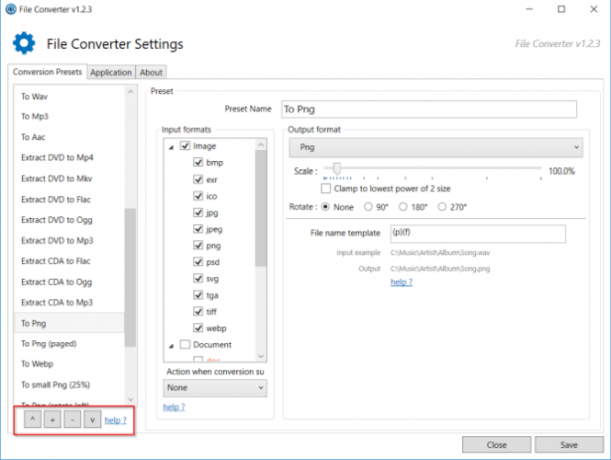
File Converter ir vienkārša lietotne, kas ļauj konvertēt vienu vai vairākus failus, izmantojot konteksta izvēlni. Tas atbalsta daudz dažādi failu formāti. Piemēram, jūs varat konvertēt Word dokumentus, Excel lapas uz PDF, PSD failu uz JPEG un daudz ko citu. Varat pielāgot lietotni, lai pievienotu / noņemtu reklāmguvumu sākotnējos iestatījumus konteksta izvēlnēs vai pat rediģētu pašreizējos.
Lai izveidotu vienkāršu sākotnējo iestatījumu, atveriet failu pārveidotāja iestatījumus un atlasiet sākotnējo iestatījumu, kuru vēlaties izveidot. Noklikšķiniet uz Plus pogu, lai izveidotu jaunu sākotnējo iestatījumu kreisajā panelī ar opcijām labajā panelī. Attēliem labajā sānjoslā būs iestatījumi attēlu failu mērogošanai, pagriešanai un pārdēvēšanai.
Lejupielādēt:Failu pārveidotājs (Bezmaksas)
6. FileMenu rīki: pielāgojiet Explorer konteksta izvēlni

Ar peles labo pogu noklikšķiniet izvēlne var padarīt jūs produktīvu. Tas var arī nobraukt no sliedēm, izmantojot komandu jucekli. FileMenu Tools ir ar funkcijām bagāta, intuitīva lietotne, kas palīdz pielāgot konteksta izvēlni.
Piemēram, modificējiet izvēlni “Nosūtīšana” un notīriet jucekli, ko pievieno citas lietotnes Ierakstu pievienošana un noņemšana no Windows izvēlnes ar peles labo pogu noklikšķinietVisiem patīk īsceļi. Tikmēr jūsu konteksta izvēlne ir pārblīvēta ar ierakstiem, kurus jūs nekad nepieskaraties. Mēs jums parādīsim, kā pielāgot labo peles taustiņu izvēlni ar saīsnēm, kuras patiesībā vēlēsities izmantot. Lasīt vairāk . FileMenu ir ielādēts ar veselu virkni noderīgu rīku. Pievienojiet pielāgotas komandas atbilstoši failu tipiem, izmantojiet uzlaboto pārdēvētāju, lai paketu failu pārdēvēšanu, sinhronizētu divas mapes no pārlūka Explorer un darītu vairāk.
Īpašību dialoglodziņā to var sakārtot ar ikonām, atdalītāju un vārdu. Pro versija ļauj pievienot pielāgotas komandas un neierobežotu skaitu failu un mapju.
Lejupielādēt:FileMenu rīki (Bezmaksas, Pro versija par 11 ASV dolāriem)
7. Link Shell Extension: Cietās saites un simboliskās saites

Dažreiz var būt noderīgi, ja viens fails atrodas vairākās datora mapēs, nevis vienkārši viena un tā paša faila kopijas ir dažādās vietās. Sistēmai Windows ir šī funkcija, taču tai ir vajadzīgas zināmas prasmes ar Windows komandrindu.
Link Shell Extension ir sava veida grafisks rīks, kas vienkāršo cieto saišu, krustojumu vai apjoma stiprināšanas punktu un simbolisko saišu (saikņu) izveidošanas procesu, veicot tikai dažus klikšķus. Atrodiet failu vai mapi, ar peles labo pogu noklikšķiniet un atlasiet Izvēlieties saites avotu no izvēlnes.
Pēc tam pārlūkojiet citu mapi, ar peles labo pogu noklikšķiniet un izvēlieties Nomet kā. Izvēlieties Cietā saite izveidot cieto saiti uz failu vai Simboliskā saite lai izveidotu mīkstu saiti uz failu vai direktoriju. Ja jūs bieži strādājat ar cietajām saitēm un saitēm, šī lietotne var ietaupīt daudz laika.
Lejupielādēt:Saites apvalka paplašinājums (Bezmaksas)
8. Groupy: Organizējiet Explorer grupētās cilnēs
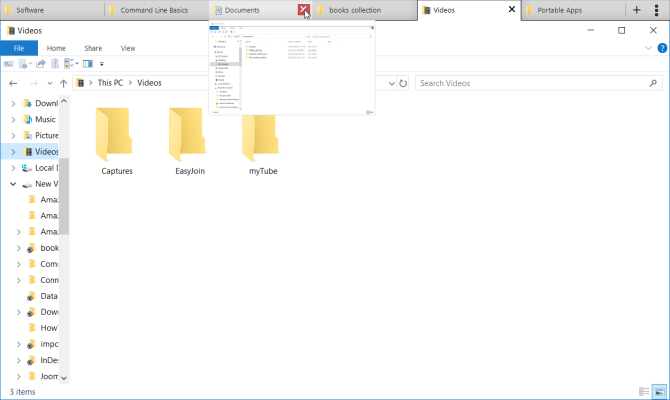
Groupy ir utilītu lietotne labākai logu pārvaldības sistēmai. Tas izveido cilnes Windows lietotnēm, gan mūsdienu UWP, gan klasiskajai Win32. Vienkārši velciet grupējamo logu virs cita loga nosaukuma joslas. Varat izmantot šo lietotni, lai vairākus Explorer logus sakārtotu grupās.
Instalējot, Groupy lūgs iestatīt cilņu stāvokli. Lai cilnes atklātu, iespējojiet Cilnēs parādiet loga ikonu. Varat arī automātiski apvienot noteikta veida lietotnes.
Ja katru dienu strādājat ar līdzīgu logu komplektu, saglabājiet grupu un atkārtoti palaidiet lietotni, lai ielādētu cilnes. Lietotne var būt noderīga tiem, kas vienlaikus veic vairākus uzdevumus.
Lejupielādēt:Grupveida (30 dienu bezmaksas izmēģinājuma versija, USD 5)
9. File Meta: jebkura faila veida metadatu skatīšana un rediģēšana

Katram jūsu datorā saglabātajam failam ir saistīti metadati. Metadati ir informācija par faila avotu, lielumu, vērtējumu, pēdējās modifikācijas datumu un daudz ko citu. Šie metadati ļauj daudz ātrāk meklēt un kārtot failus sistēmā Windows.
Microsoft ierobežoja metadatus ar noteiktiem failu tipiem, piemēram, attēliem, mūziku un Microsoft Office failiem. File Meta ļauj pievienot un rediģēt metadatus jebkuram failam.
Lai pievienotu metadatus, atlasiet faila paplašinājumu un izvēlieties rediģējamo rekvizītu profilu, ko piešķir Windows. Pēc tam noklikšķiniet uz Pievienojiet faila meta apdarinātāju. Restartējiet Explorer, lai tā stātos spēkā.
File Meta Association Manager pārvalda rekvizītus, kas parādīti faila “Priekšskatījuma panelis”, “Info padoms” un cilnes “Detaļas” cilnē Properties (Rekvizīti). Metadatu rekvizīti būs redzami arī File Explorer galvenajā rūtī.
Lejupielādēt:Faila meta (Bezmaksas)
10. DropIt: Automātiski organizējiet failus un mapes

Vai vēlaties novērst mapju manuālas atvēršanas, failu pārdēvēšanas vai pārvietošanas uz dažādām vietām biežumu? Izmantojiet DropIt, lai automatizētu visu failu pārvaldību.
DropIt lietošana ir vienkārša. Izveidojiet dažas asociācijas starp noteikumiem un darbībām. Pēc tam velciet un nometiet failus vai mapes uz peldošās ikonas, lai sāktu to apstrādi. Varat definēt, kā filtrēt failu pēc nosaukuma, lieluma, datuma, rekvizīta un saistīt kādu no 21 pieejamajām darbībām. Tas atbalsta tādas darbības kā Augšupielādēt, Pārdēvēt, Šifrēt, Saspiest, Mainīt rekvizītus un daudz ko citu.
DropIt arī ļauj jums uzraudzīt mapi ar noteiktu intervālu un automātiski rīkoties ar tām. Darbība notiek fonā. Jums nav ar kaut ko vijoļojaties.
Lejupielādēt:Nomet to (Bezmaksas)
Windows File Explorer maz zināmās funkcijas
Ja pavadāt daudz laika File Explorer, izmēģiniet dažas no šīm lietotnēm un pārbaudiet, vai tās padara jūs produktīvāku.
Lai arī File Explorer izskatās vienkāršs, nemaldieties par tā vienkāršo izskatu. Tas ir atvērts daudziem slēptās darbības un tweaks 10 maz zināmās Windows File Explorer funkcijasNeļaujiet Windows File Explorer apmānīt jūs ar savu vienkāršo izskatu. Tas spēj veikt daudz vairāk darbību un uzlabojumus, nekā tas ļauj! Ļaujiet mums parādīt jums to kopumu. Lasīt vairāk ko jūs, iespējams, nezināt, piemēram, šos ātrie failu koplietošanas veidi no File Explorer 4 veidi, kā ātri koplietot failu no Windows ExplorerFailu un mapju kopīgošanai ar citiem cilvēkiem ir daudz veidu. Vai esat uzskatījis Windows Explorer par failu koplietošanas rīku? Lasīt vairāk . Vai jums ir problēmas ar meklēšanas funkciju pārlūkā Explorer? Lūk kā jūs varat labot Windows File Explorer meklēšanu 7 veidi, kā labot Windows File Explorer meklēšanuWindows File Explorer meklēšana var izlauzties vairāku iemeslu dēļ. Šeit ir septiņas metodes, kuras varat izmantot, lai labotu File Explorer meklēšanu. Lasīt vairāk .
Rahuls ir MakeUseOf personāla rakstnieks. Viņam ir maģistra grāds optometrijas jomā Bharati Vidyapeeth koledžā, Pune. Man ir mācīšanas pieredze 2 gadu garumā. Pirms pievienošanās šeit esmu strādājis arī ar citām tiešsaistes publikācijām vairāk nekā 4 gadus. Man patīk rakstīt par tehnoloģijām lasītājiem, kuri to labi nesaprot. Jūs varat man sekot Twitter.

